タイムスタンプを一括検証する
一括検証とは
電子帳簿保存法では、監査などでタイムスタンプを一括検証できる機能が求められています。「みんなの電子署名」では、「保管庫」上部にある「タイムスタンプ一括処理へ」をクリックすることで、タイムスタンプ一括検証ページに遷移し、一括検証をおこなうことができます。
※本機能は、「アカウント管理」権限を持つユーザーがご利用いただけます。
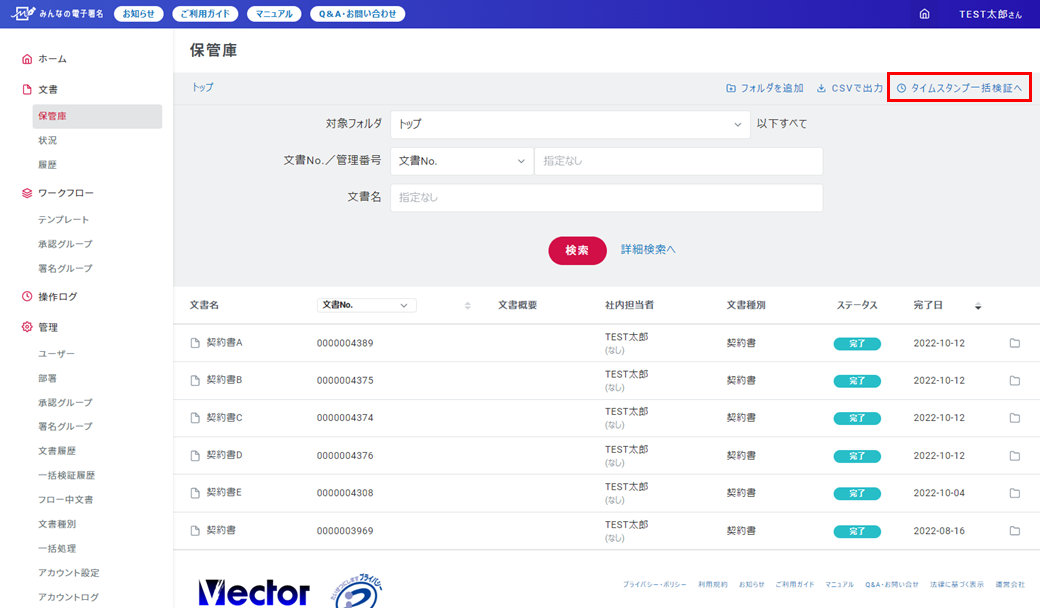
検証結果は、CSVファイルをダウンロードして確認することができます。
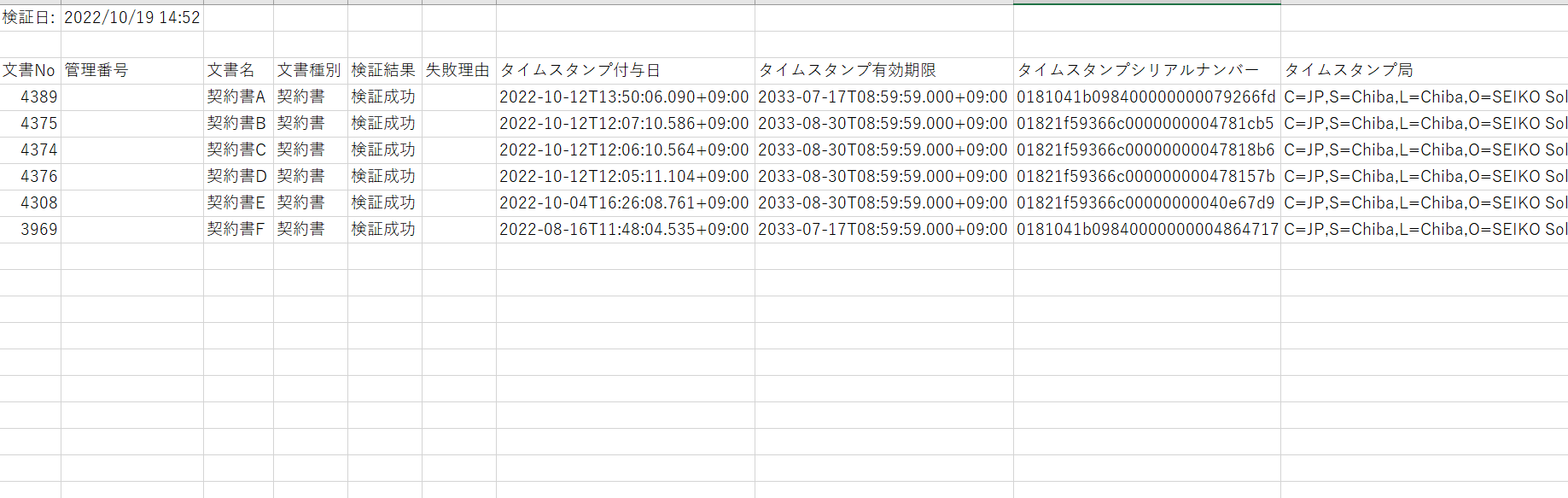
それでは、具体的な手順を解説していきます。
一括検証の使い方
※以下の手順は、「アカウント管理」権限を持つユーザーがおこなってください。「保管庫」より、ページ上部にある「タイムスタンプ一括処理へ」をクリックして、タイムスタンプ一括検証ページに遷移してください。
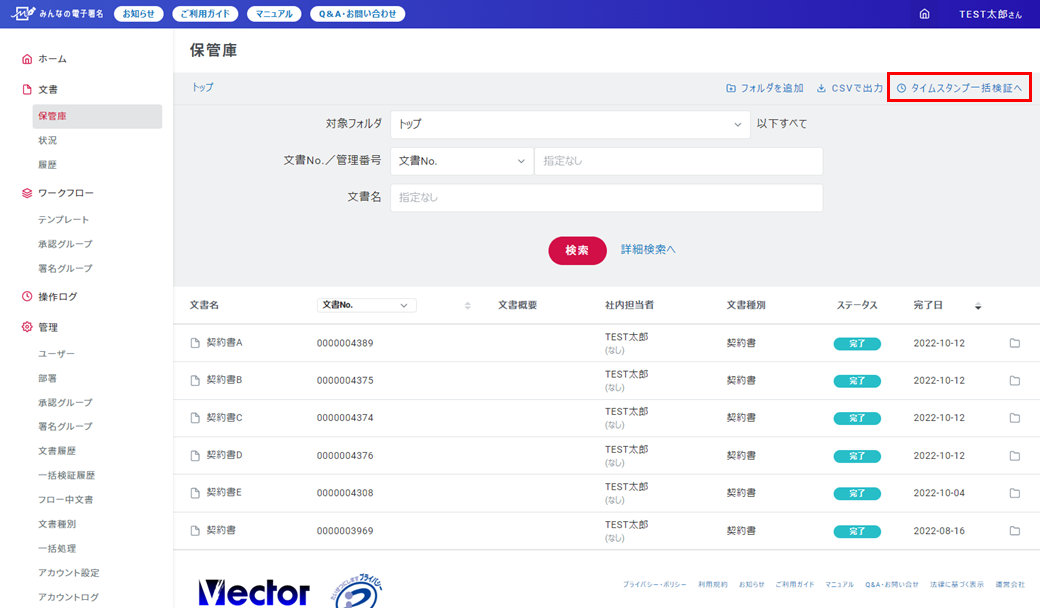
タイムスタンプ一括検証ページでは、①で表示条件を指定し、②の「検証対象を表示」ボタンをクリックすることで、指定した条件に該当する文書が表示されます。
※表示される文書はステータスが「完了」の文書のみです。「却下」「途中終了」「エラー」は表示されません。
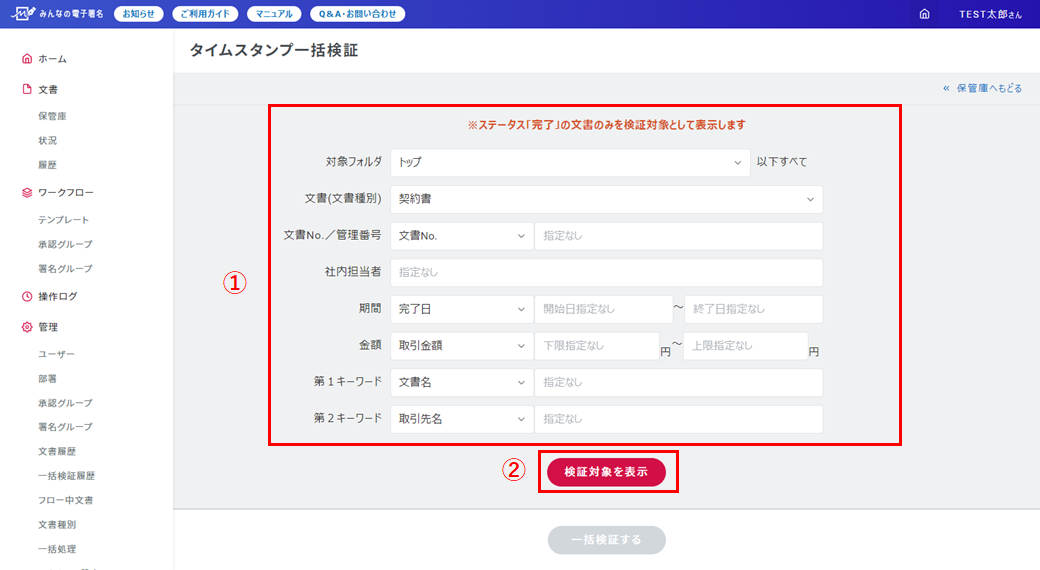
文書が表示されたら、①のチェックボックスで検証したい文書にチェックをつけます。1ページに表示された文書をすべて選択する場合は、全選択をチェックします。チェックが完了したら②の「一括検証する」ボタンをクリックしてください。
※1ページに表示される文書の数は100件です。ページが複数ある場合は、ページごとに「一括検証する」ボタンをクリックしてください。
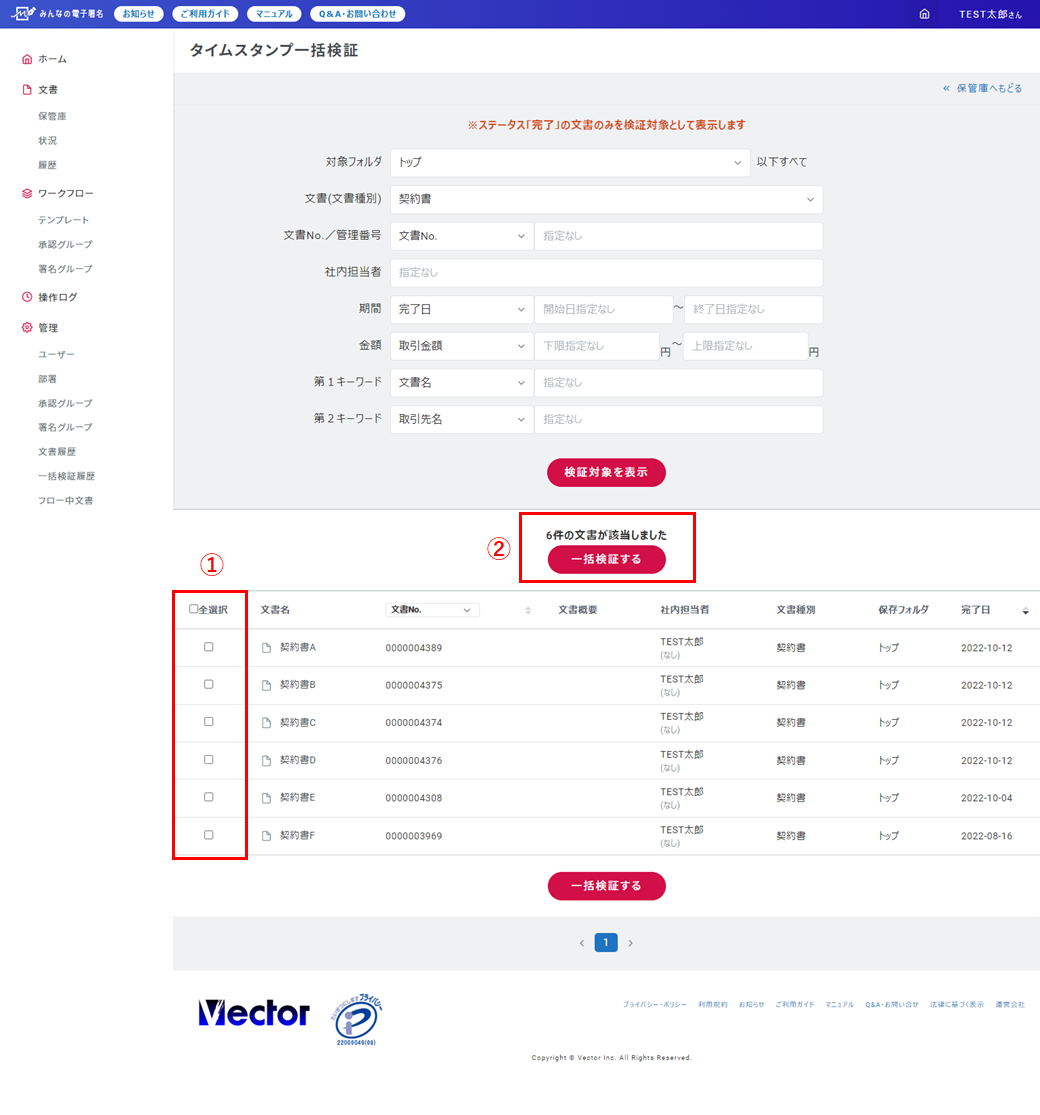
ダイアログボックスが表示されるので、選択した文書を確認し問題なければ「一括検証する」をクリックします。
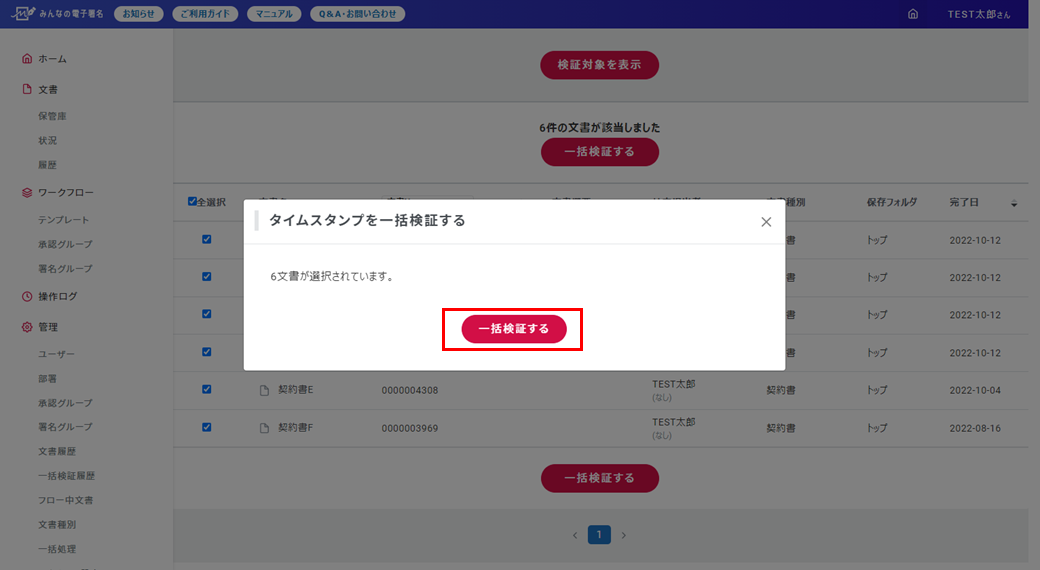
一括検証を受け付けました。
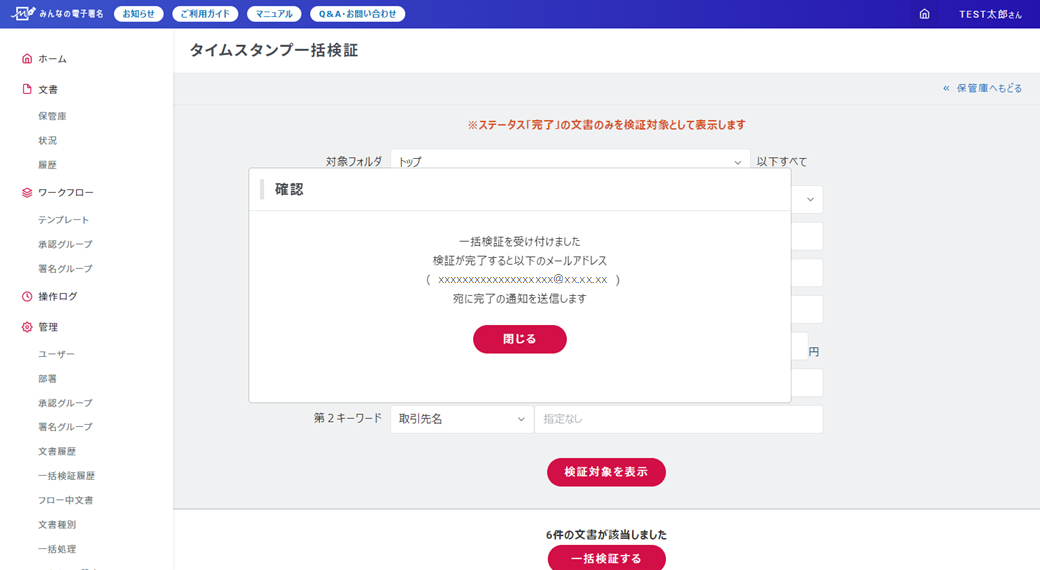
一括検証が完了すると、実行したユーザー宛てに 【みんなの電子署名】 一括検証ファイル準備完了のお知らせ という件名のメールが届きます。メールに記載されているURLをクリックしてください。
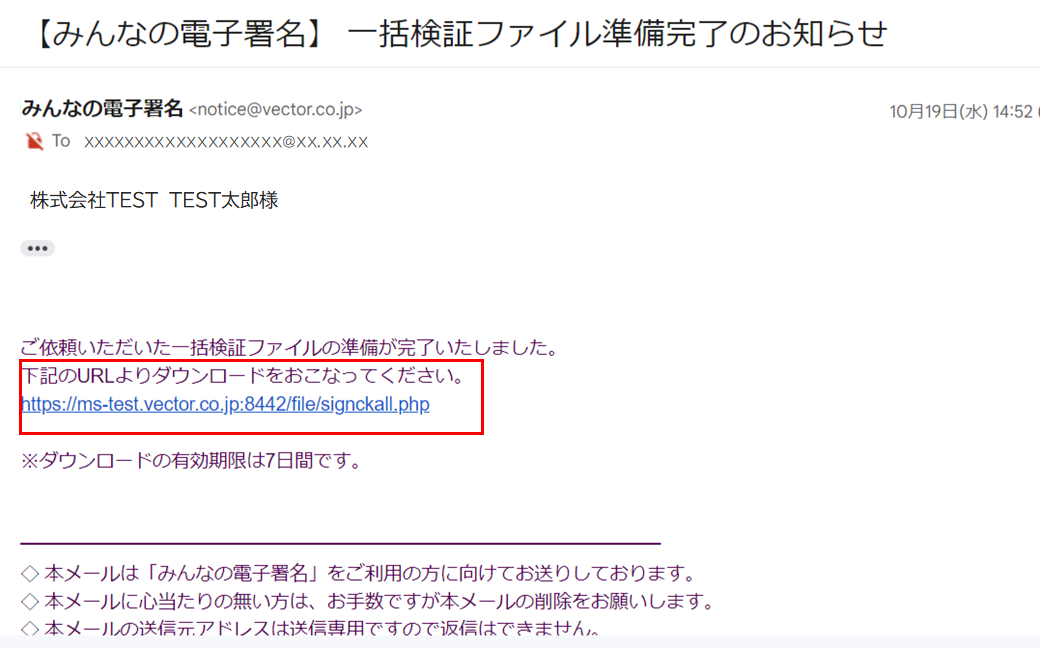
メールに記載されているURLをクリックすると、「一括検証履歴」ページに遷移します。このページでは、一括検証の履歴が「検証日/時刻」降順で表示されています。ダウンロードボタンをクリックすることで、一括検証ファイルをダウンロードすることができます。
(※ダウンロード期限は7日間です。期限を過ぎた場合、リストから削除されます。)
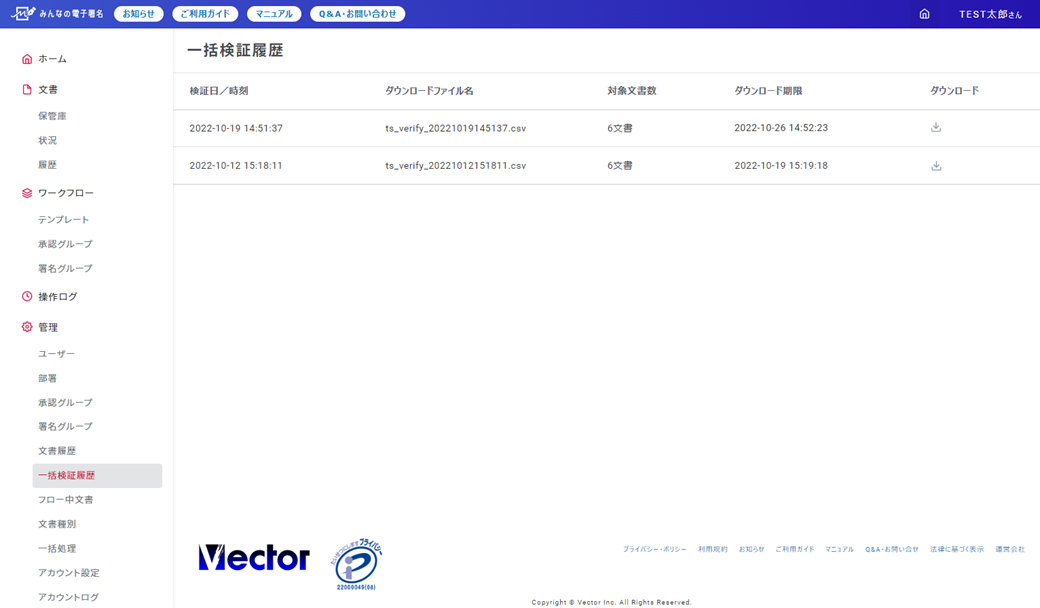
ダウンロードしたCSVファイルを開くと、下記の通り検証結果を確認することができます。
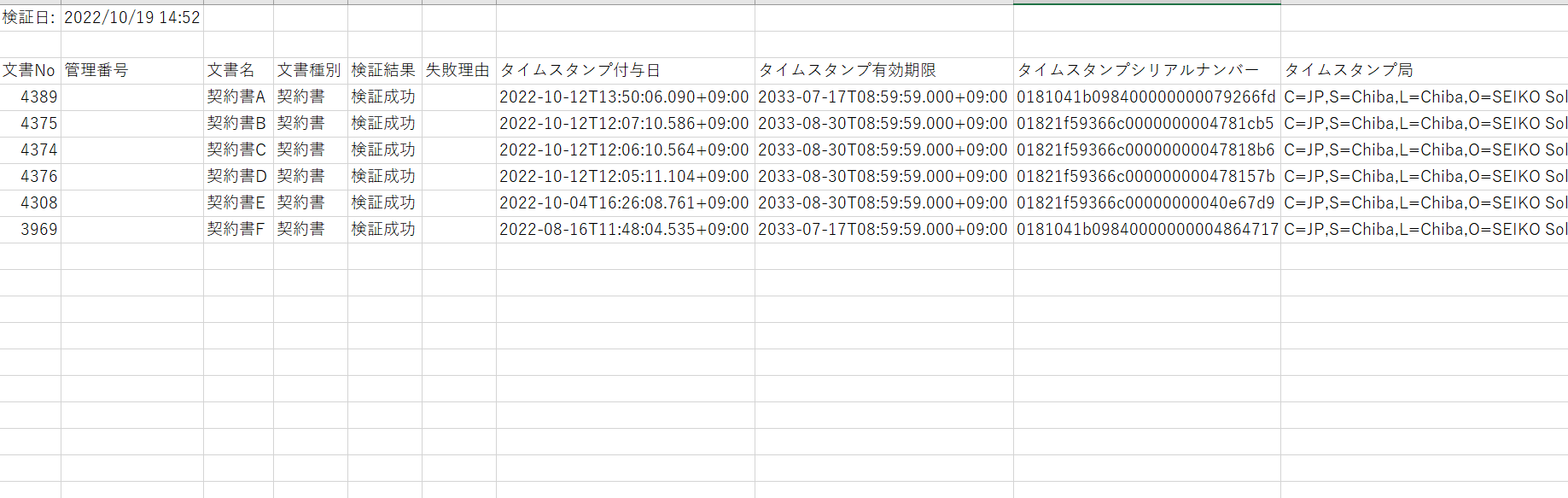
以上で完了です。
一括検証ファイルの見かた
一括検証のCSVファイルを開くと、下記の項目が確認できます。「検証日」「文書No」「管理番号」「文書名」「文書種別」「検証結果」「失敗理由」「タイムスタンプ付与日」「タイムスタンプ有効期限」「タイムスタンプシリアルナンバー」「タイムスタンプ局」
それぞれの項目については、下記の通りとなります。
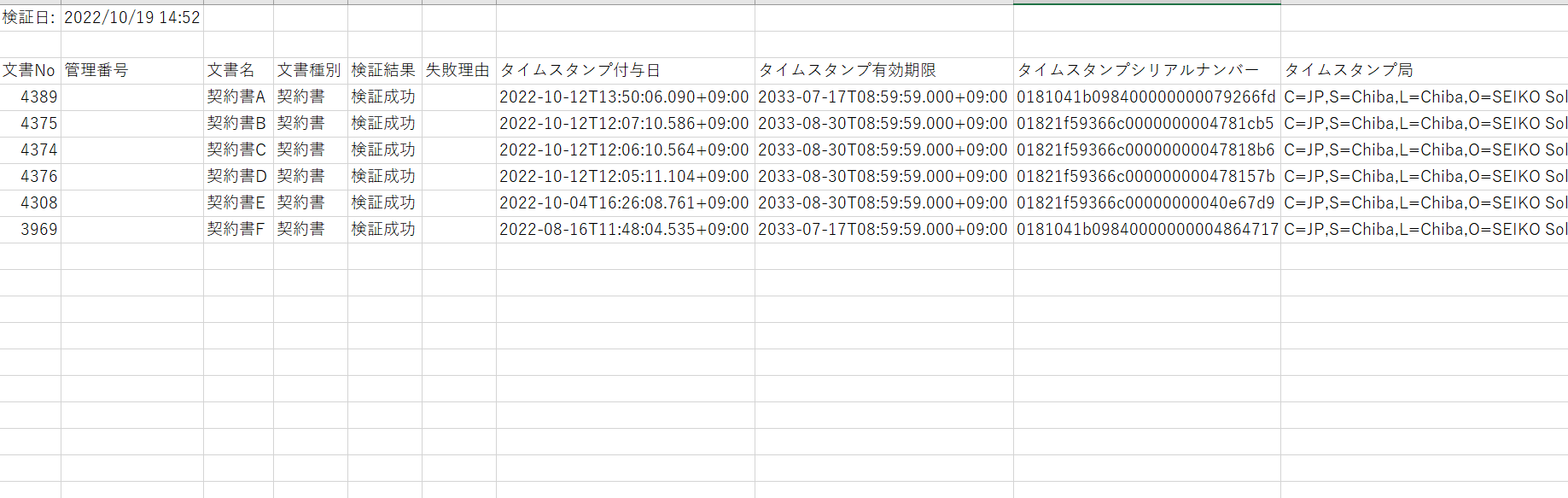
「検証日」
「みんなのタイムスタンプ」内の「一括検証履歴」ページの「検証日/時刻」と同じ内容です。
「文書No」
「みんなのタイムスタンプ」内の各種ページ(保管庫や文書詳細など)の「文書No」と同じ内容です。
「管理番号」
「みんなのタイムスタンプ」内の各種ページ(保管庫や文書詳細など)の「管理番号」と同じ内容です。関連情報設定から任意で設定するため、未設定の場合は空欄となります。
「文書名」
「みんなのタイムスタンプ」内の各種ページ(保管庫や文書詳細など)の「文書名」と同じ内容です。
「文書種別」
「みんなのタイムスタンプ」内の各種ページ(保管庫や文書詳細など)の「文書種別」と同じ内容です。関連情報設定から任意で設定するため、未設定の場合は空欄となります。
「検証結果」
検証が成功すると「検証成功」、失敗すると「検証失敗」となります。
「失敗理由」
「検証失敗」となった場合に、その理由が記載されます。「検証成功」の場合は空欄となります。
「タイムスタンプ付与日」
署名パネルの証明書ビューアに記録された時刻(下記画像①)と同じ内容が確認できます。
「タイムスタンプ有効期限」
署名パネルの証明書ビューアに記録された時刻(下記画像②)と同じ内容が確認できます。
「タイムスタンプシリアルナンバー」
タイムスタンプのシリアルナンバーです。
「タイムスタンプ局」
「セイコーソリューションズ」を利用していることが確認できます。
